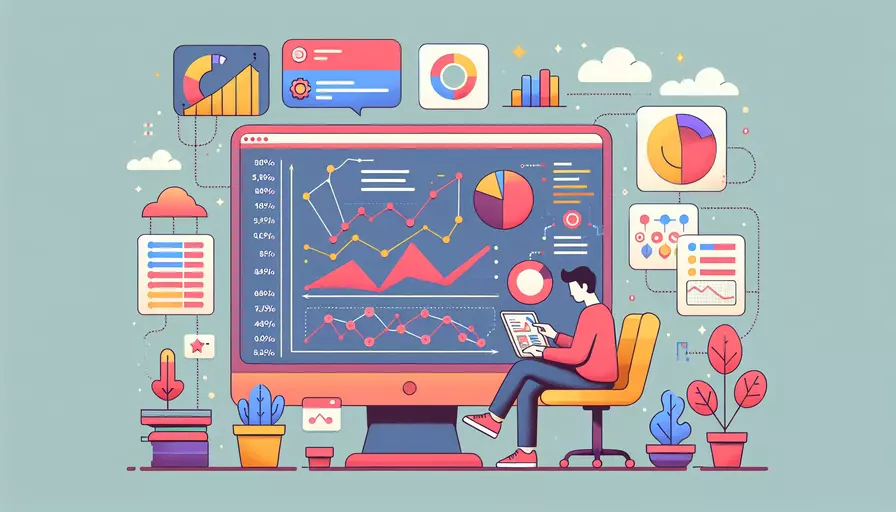
在Vue中使用Element UI库的步骤包括:1、安装Element UI库,2、引入Element UI库,3、在Vue组件中使用Element UI组件。下面我们将详细描述这些步骤,并提供一些背景信息和示例代码,帮助你更好地理解和应用Element UI库。
一、安装Element UI库
首先,你需要在你的Vue项目中安装Element UI库。你可以使用npm或yarn来完成这个任务。以下是使用npm和yarn安装Element UI库的命令:
# 使用npm
npm install element-ui --save
使用yarn
yarn add element-ui
Element UI库提供了丰富的前端组件,可以帮助你快速构建漂亮的用户界面。
二、引入Element UI库
安装完成后,你需要在项目中引入Element UI库。你可以在项目的入口文件(通常是main.js或main.ts)中进行配置:
// main.js
import Vue from 'vue';
import ElementUI from 'element-ui';
import 'element-ui/lib/theme-chalk/index.css';
Vue.use(ElementUI);
new Vue({
render: h => h(App),
}).$mount('#app');
通过以上配置,Element UI库中的所有组件都可以在你的Vue项目中使用了。
三、在Vue组件中使用Element UI组件
现在你可以在Vue组件中使用Element UI提供的组件了。以下是一个简单的示例,展示如何使用Element UI的按钮和输入框组件:
<template>
<div id="app">
<el-input v-model="input" placeholder="请输入内容"></el-input>
<el-button type="primary" @click="handleClick">点击我</el-button>
</div>
</template>
<script>
export default {
data() {
return {
input: ''
};
},
methods: {
handleClick() {
this.$message({
message: `你输入了:${this.input}`,
type: 'success'
});
}
}
};
</script>
<style>
/* 你的样式 */
</style>
在这个示例中,我们使用了Element UI的el-input和el-button组件,并添加了一个点击事件处理函数handleClick,当按钮被点击时,显示一个包含输入内容的消息。
四、Element UI组件的使用场景和优势
Element UI组件库提供了许多UI组件,如表格、对话框、通知、导航菜单等,适用于各种应用场景。以下是一些常见的使用场景和优势:
- 表单处理:Element UI提供了丰富的表单组件,如输入框、选择器、开关、单选框和复选框等,方便进行表单处理和验证。
- 数据展示:通过使用表格组件,你可以轻松展示和操作数据,支持分页、排序、筛选等功能。
- 布局:Element UI提供了栅格系统和布局组件,可以帮助你快速搭建响应式布局。
- 导航:导航菜单、标签页、面包屑等组件可以帮助你构建复杂的导航结构。
- 反馈:通过消息、通知、对话框等组件,你可以提供即时的用户反馈。
五、实例说明与高级用法
为了更好地展示Element UI组件的强大功能,我们提供一些实例代码,展示如何使用这些组件实现复杂的功能。
1、表单验证
<template>
<el-form :model="form" :rules="rules" ref="form">
<el-form-item label="用户名" prop="username">
<el-input v-model="form.username"></el-input>
</el-form-item>
<el-form-item label="邮箱" prop="email">
<el-input v-model="form.email"></el-input>
</el-form-item>
<el-form-item>
<el-button type="primary" @click="submitForm('form')">提交</el-button>
<el-button @click="resetForm('form')">重置</el-button>
</el-form-item>
</el-form>
</template>
<script>
export default {
data() {
return {
form: {
username: '',
email: ''
},
rules: {
username: [
{ required: true, message: '请输入用户名', trigger: 'blur' }
],
email: [
{ required: true, message: '请输入邮箱地址', trigger: 'blur' },
{ type: 'email', message: '请输入正确的邮箱地址', trigger: ['blur', 'change'] }
]
}
};
},
methods: {
submitForm(formName) {
this.$refs[formName].validate((valid) => {
if (valid) {
alert('提交成功');
} else {
console.log('错误提交');
return false;
}
});
},
resetForm(formName) {
this.$refs[formName].resetFields();
}
}
};
</script>
2、数据表格
<template>
<el-table :data="tableData" style="width: 100%">
<el-table-column prop="date" label="日期" width="180"></el-table-column>
<el-table-column prop="name" label="姓名" width="180"></el-table-column>
<el-table-column prop="address" label="地址"></el-table-column>
</el-table>
</template>
<script>
export default {
data() {
return {
tableData: [
{ date: '2016-05-02', name: '王小虎', address: '上海市普陀区金沙江路 1518 弄' },
{ date: '2016-05-04', name: '王小虎', address: '上海市普陀区金沙江路 1517 弄' },
{ date: '2016-05-01', name: '王小虎', address: '上海市普陀区金沙江路 1519 弄' },
{ date: '2016-05-03', name: '王小虎', address: '上海市普陀区金沙江路 1516 弄' }
]
};
}
};
</script>
六、总结与建议
通过本文的介绍,我们了解了在Vue中使用Element UI库的步骤,包括安装、引入和在Vue组件中使用。同时,我们还展示了一些常见的使用场景和示例代码。Element UI提供了丰富的组件和功能,能够帮助你快速构建现代化的用户界面。
进一步的建议:
- 深入学习组件文档:Element UI的官方文档非常详细,包含每个组件的使用方法和示例代码,建议仔细阅读。
- 结合Vue CLI使用:使用Vue CLI可以方便地创建和管理Vue项目,结合Element UI可以大大提高开发效率。
- 尝试自定义主题:Element UI支持自定义主题,你可以根据项目需求自定义组件的样式,以满足特定的设计要求。
希望本文能帮助你更好地理解和使用Element UI库,如果有任何问题或建议,欢迎交流与讨论。
相关问答FAQs:
1. 如何在Vue中使用Element UI库?
Element UI是一个基于Vue.js的组件库,使用它可以快速构建漂亮的用户界面。以下是使用Element UI的步骤:
第一步,安装Element UI库。可以使用npm或yarn进行安装。在命令行中运行以下命令:
npm install element-ui --save
或
yarn add element-ui
第二步,导入Element UI组件。在main.js文件中导入Element UI的样式和组件。例如:
import Vue from 'vue';
import ElementUI from 'element-ui';
import 'element-ui/lib/theme-chalk/index.css';
Vue.use(ElementUI);
第三步,使用Element UI组件。在Vue组件中可以直接使用Element UI提供的各种组件。例如:
<template>
<div>
<el-button type="primary">按钮</el-button>
<el-input placeholder="请输入内容"></el-input>
<el-date-picker v-model="date" type="date" placeholder="选择日期"></el-date-picker>
</div>
</template>
<script>
export default {
data() {
return {
date: ''
};
}
};
</script>
以上是在Vue中使用Element UI的基本步骤。可以根据实际需要,自由选择并使用Element UI提供的各种组件和功能。
2. 如何自定义Element UI的主题样式?
Element UI提供了一种简单的方式来自定义主题样式。以下是自定义Element UI主题的步骤:
第一步,创建一个名为theme的文件夹,并在其中创建一个名为index.scss的文件。
第二步,在index.scss文件中,使用Sass变量覆盖Element UI默认的样式变量。例如,可以修改主题的主色调、字体等。示例代码如下:
// 修改主色调为红色
$--color-primary: #ff0000;
// 修改字体
$--font-size-small: 12px;
$--font-size-medium: 14px;
$--font-size-large: 16px;
// 其他样式变量...
// 导入Element UI的样式
@import '~element-ui/packages/theme-chalk/src/index';
第三步,在main.js文件中引入index.scss文件。例如:
import Vue from 'vue';
import ElementUI from 'element-ui';
import '@/theme/index.scss'; // 引入自定义的主题样式
Vue.use(ElementUI);
通过以上步骤,就可以自定义Element UI的主题样式了。根据实际需要,修改相应的样式变量即可。
3. 如何使用Element UI的表单验证功能?
Element UI提供了强大的表单验证功能,可以轻松地对表单进行校验。以下是使用Element UI的表单验证的步骤:
第一步,为表单元素添加验证规则。在Vue组件的data选项中,为需要验证的字段添加验证规则。例如:
data() {
return {
form: {
name: '',
email: ''
},
rules: {
name: [
{ required: true, message: '请输入姓名', trigger: 'blur' },
{ min: 3, max: 10, message: '长度在 3 到 10 个字符', trigger: 'blur' }
],
email: [
{ required: true, message: '请输入邮箱', trigger: 'blur' },
{ type: 'email', message: '请输入正确的邮箱格式', trigger: ['blur', 'change'] }
]
}
};
}
第二步,使用验证规则对表单进行验证。在模板中使用el-form组件包裹表单元素,并设置rules属性为验证规则。例如:
<template>
<div>
<el-form :model="form" :rules="rules" ref="form">
<el-form-item label="姓名" prop="name">
<el-input v-model="form.name"></el-input>
</el-form-item>
<el-form-item label="邮箱" prop="email">
<el-input v-model="form.email"></el-input>
</el-form-item>
</el-form>
<el-button type="primary" @click="submitForm">提交</el-button>
</div>
</template>
第三步,处理表单提交事件。在Vue组件中定义一个方法,用于提交表单。在方法中使用this.$refs.form.validate方法对表单进行验证。例如:
methods: {
submitForm() {
this.$refs.form.validate((valid) => {
if (valid) {
// 表单验证通过,可以进行提交操作
console.log('表单验证通过');
} else {
// 表单验证失败,可以进行错误处理
console.log('表单验证失败');
}
});
}
}
通过以上步骤,就可以使用Element UI的表单验证功能了。根据实际需要,添加相应的验证规则,并在提交表单时进行验证和处理。
文章标题:vue中如何使用element,发布者:不及物动词,转载请注明出处:https://worktile.com/kb/p/3623458

 微信扫一扫
微信扫一扫  支付宝扫一扫
支付宝扫一扫 